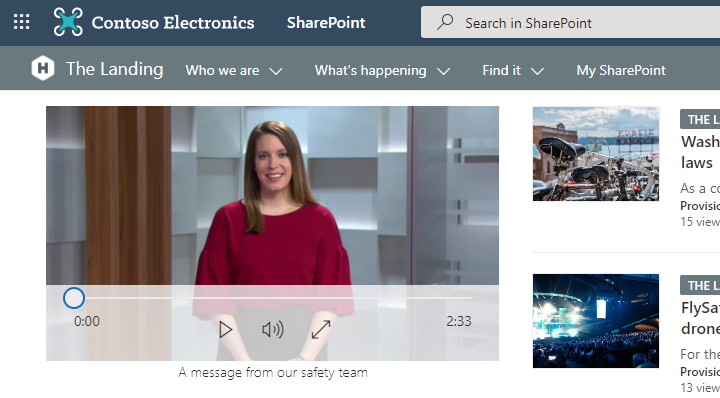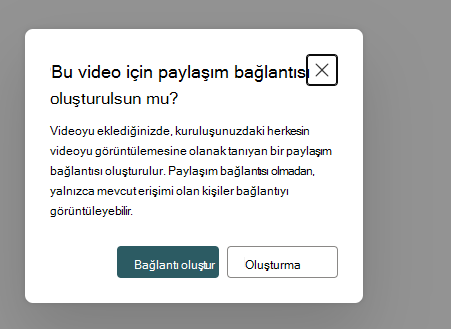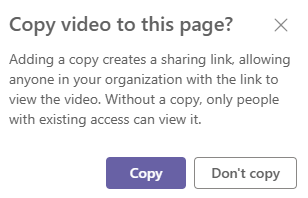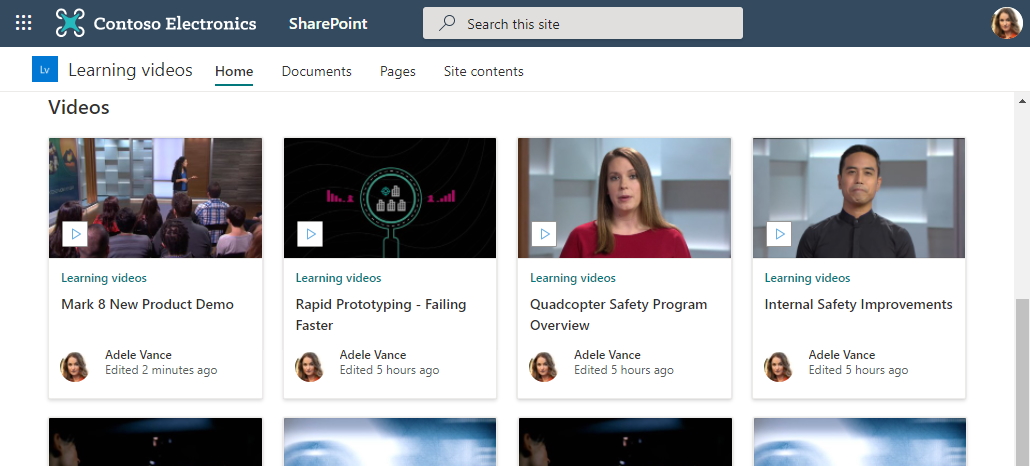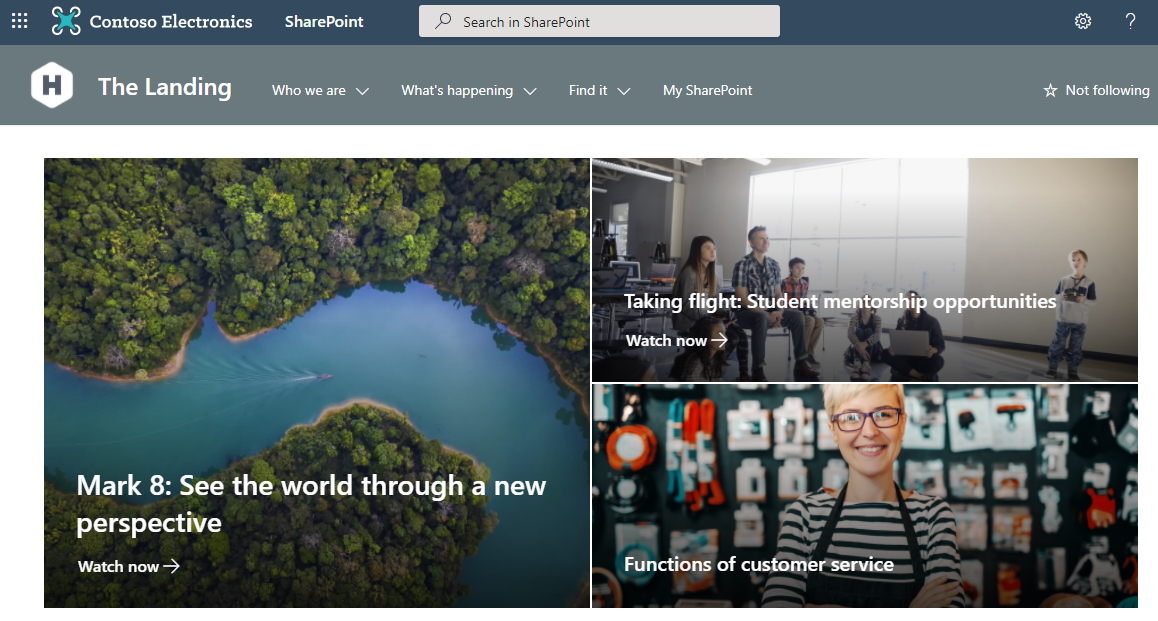SharePoint sayfalarında video kullanma
Uygulandığı Öğe
Video dosyalarını SharePoint Online sitelerine, OneDrive İş, Microsoft Teams'e veya Viva Engage topluluklarına yüklediğinizde, sharepoint sitelerindeki web bölümleriylekolayca modern sayfalar oluşturarak bu videoları görüntüleyenlerinize sunabilirsiniz.
Diğer dosyaları depoladığınız şekilde depolanan video dosyaları, Microsoft 365'teki Clipchamp video özelliklerinin temelini oluşturur.
Tek bir videoya özellik ekleme
Sayfada tek bir videoyu öne geçirmek ve eklenmiş videoyu satır içinde oynatabilmek istediğinizde, Dosya ve Medya web bölümünü kullanabilirsiniz. Dosya ve Medya web bölümünü sayfanıza ekledikten sonra, sitenizden, başka bir siteden veya bir bağlantıdan bir video dosyası seçebilirsiniz. Sayfanızın ziyaretçileri videoyu doğrudan sayfada oynatabilir.
🔗 Videolar için Paylaşım Bağlantıları
Sayfa siteye doğrudan erişimi olmayan kullanıcılarla paylaşıldığında videoların görüntülenebilir kalmasını sağlamak için, SharePoint video kurulumu sırasında paylaşım bağlantısı seçenekleri sağlar.
Video eklerken aşağıdaki iletişim kutularının birini veya ikisini birden görebilirsiniz:
Bu video için paylaşılabilir bir bağlantı oluşturulsun mu?
Bağlantı oluştur: Kuruluşunuzdaki herkesin videoyu görüntüleyebilmesi için güvenli bir paylaşım bağlantısı oluşturur.
Oluşturma: Paylaşım bağlantısı oluşturulmaz; videoyu yalnızca mevcut izinlere sahip kullanıcılar görüntüleyebilir.
Video bu sayfaya kopyalanacak mı?
Kopyala: Dış videoyu sitenin varlık klasörüne kopyalar ve bir paylaşım bağlantısı oluşturur.
Kopyalama: Videoyu özgün konumunda bırakır; yalnızca mevcut izinlere sahip kullanıcılar görüntüleyebilir.
En Son veya Karşıya Yükle aracılığıyla video eklerken paylaşım bağlantısı oluşturmak için bir onay kutusu seçeneği de görebilirsiniz.
Video listesini görüntüleme
Sayfadaki videoların listesini görüntülemek istediğinizde Vurgulanan içerik web bölümünü kullanabilirsiniz. Listenin nasıl filtreleneceğini, sıralanacağını ve görüntüleneceğini yapılandırabilirsiniz. Sayfanızın ziyaretçileri, izlemek için listeden bir video seçebilir.
Videolara bağlantı
Ziyaretçileri bir dizi videoya veya diğer bağlantılara yönlendirmek istediğinizde, bu bağlantıların nasıl görüntülenmesini istediğinize bağlı olarak kullanabileceğiniz birkaç web bölümü vardır.
Görsel ilgi alanına sahip bağlantılar
Sayfanıza odak ve görsel ilgi çekmek istediğinizde Hero web bölümünü kullanın. Hero web bölümü, ilgi çekici görüntüler ve metinler kullanarak her bağlantıya dikkat çekmek için çeşitli bağlantılar görüntüleyebilir. SharePoint Online'da depolanan bir videoya bağlandığınızda, video küçük resmi otomatik olarak hero görüntüsü olarak kullanılır veya bağlantıyı kendi görüntünüzü kullanacak şekilde özelleştirebilirsiniz.
Videolar Hero web bölümünde ayarlandıysa satır içinde oynatılırken siz de kalıp yeni bir pencereye gitmek yerine aynı sayfaya göz atabilirsiniz.
Not: Yeni bir site oluşturduğunuzda, web bölümünde belge kitaplığındaki tüm videoları görüntüleyen otomatik olarak oluşturulan statik video koleksiyonları sayfası oluşturulur. Ancak, bu sayfa başlangıçta site sayfalarında kullanılamaz. Site url'sine /_Layouts/15/Video_Collections.aspx ekleyerek erişim elde edebilirsiniz. Bu sayfa düzenlenip yayımlandıktan sonra, video koleksiyonları sayfasının site sayfalarında da göründüğünü görürsünüz.
Bağlantıların basit listesi
Sayfanızda basit bir bağlantı listesi olmasını istiyorsanız Hızlı Bağlantılar web bölümünü kullanın. Hızlı Bağlantılar web bölümü, kolay erişim için videoyu ve diğer bağlantıları sayfanıza "sabitlemenize" olanak tanır. Web bölümü, aralarından seçim yapabileceğiniz birkaç farklı düzen sağlar.
Hızlı bağlantılar
İlgili makale
Videolarınız için küçük resimler ekleme veya düzenleme: Videolarınızın küçük resmini göremiyor musunuz? Videonuza hızlı bir şekilde küçük resim eklemek için buradakiyönergeleri izleyin.